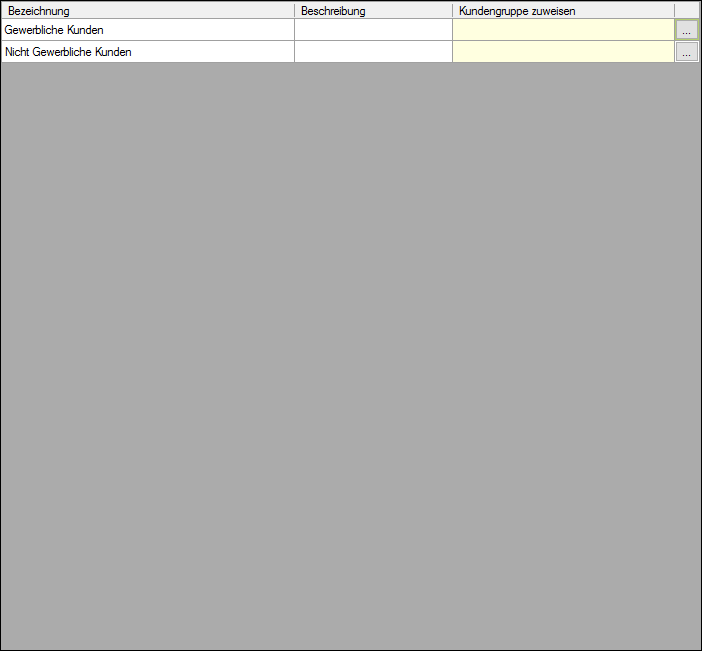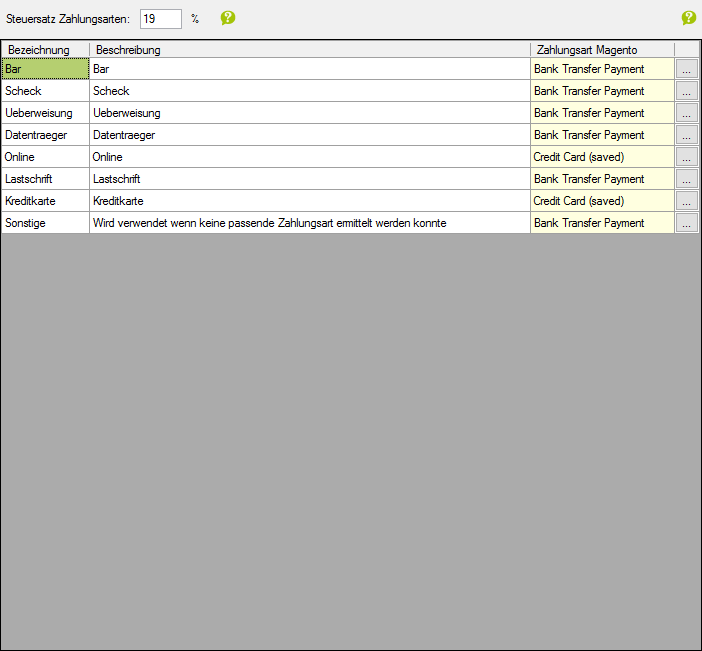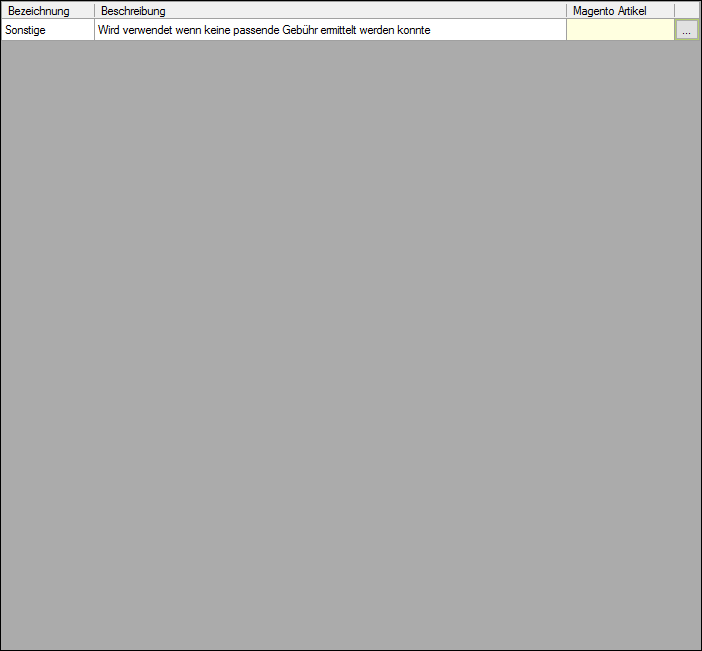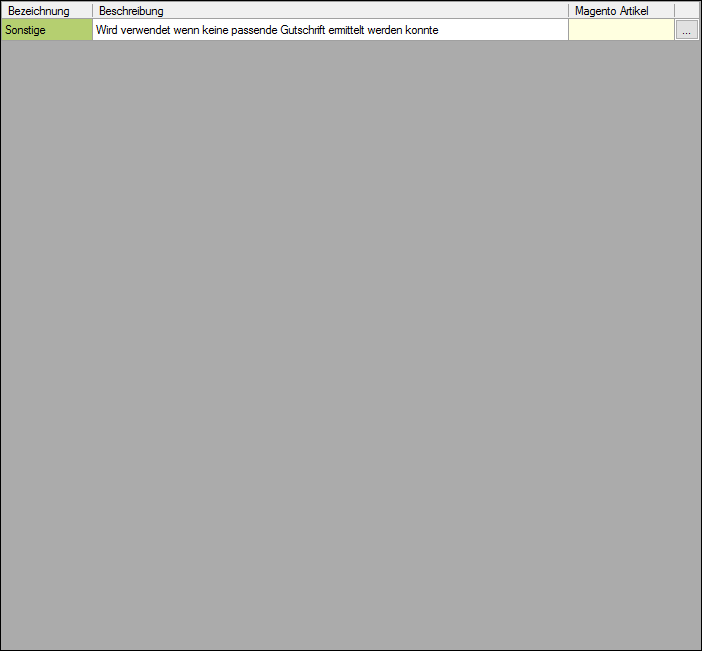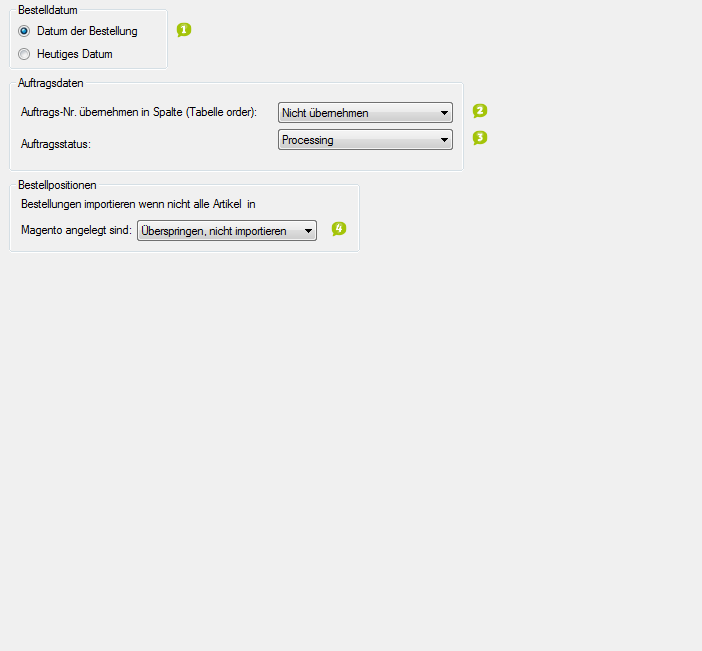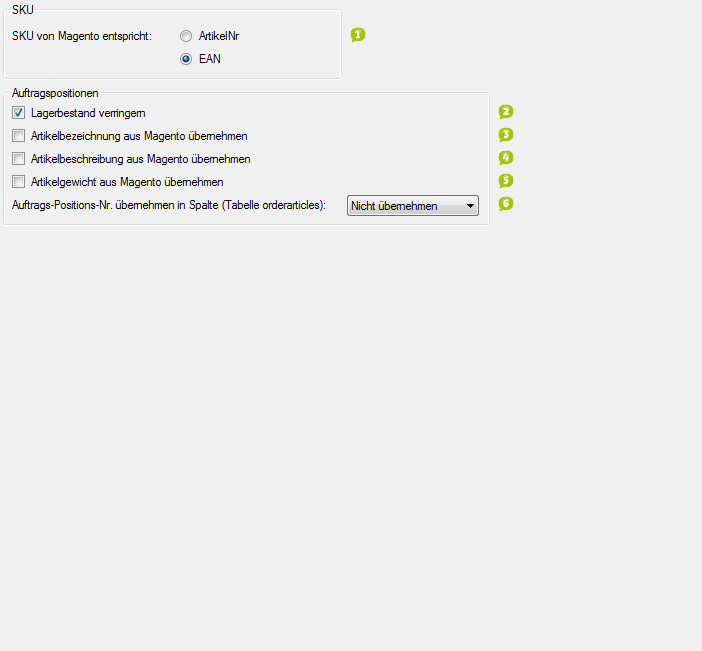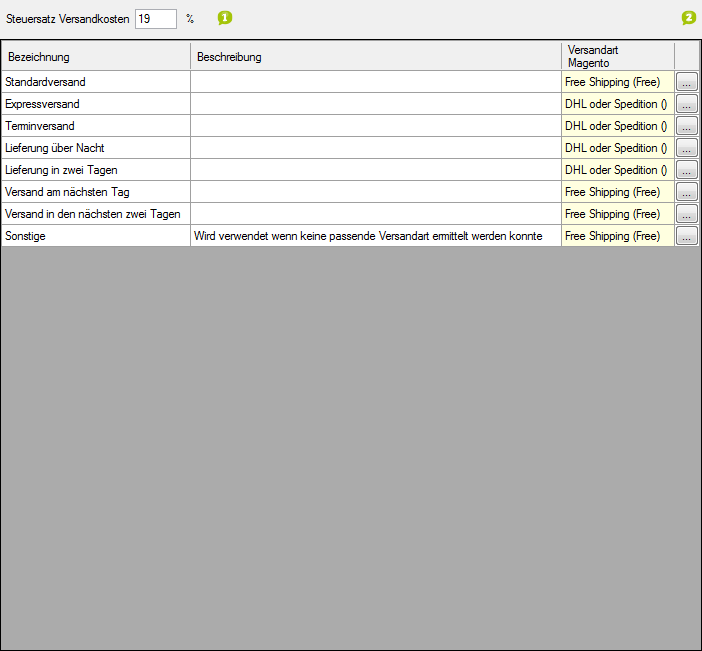Detaillierte Anleitung aus/einklappen
Schritt 3 der OscWare®-Konfiguration:
Unter dem Menüpunkt “Konfiguration” können sie die eigentliche Schnittstellenkonfiguration vornehmen.
Fügen Sie einen zusätzlichen Vorgang (Schnittstelle) mit dem Button “Hinzufügen” hinzu.
Wählen Sie jetzt die gewünschte Übertragungsart und die entsprechenden Quell- und Zielsysteme aus.
Markieren Sie den neu angelegten Vorgang und klicken Sie auf den Button “Konfigurieren” um mit der Konfiguration zu starten.
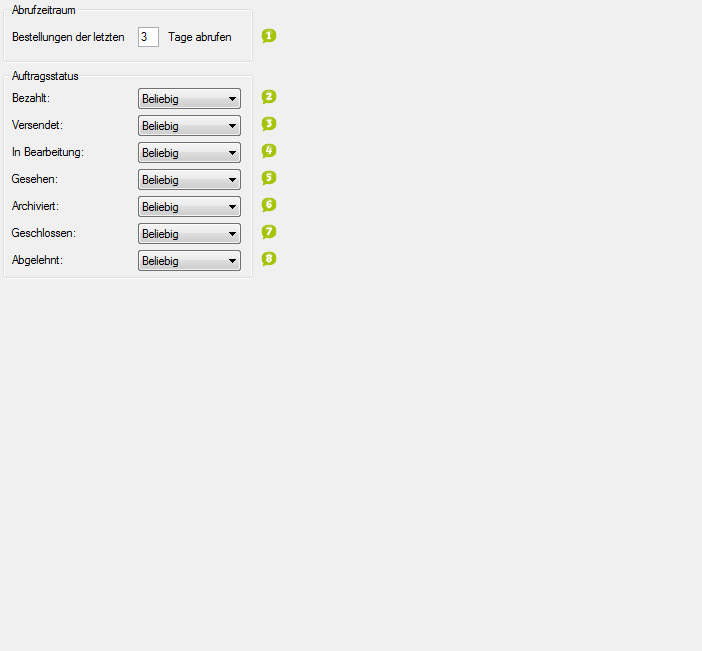
- Geben Sie an, welchen Zeitraum der rückwirkend ab dem heutige Datum der automatische Datentransfer umfassen soll.
- Bereits importierte Bestellungen werden nicht noch einmal importiert.
- Legen Sie fest, ob der Auftragstypen, beschränkt werden soll auf nur Bezahlstatus 'geben' oder 'nicht gegeben'.
- Legen Sie fest, ob der automatische Datentransfer auf einen Versandstatus beschränkt werden soll.
- Legen Sie fest, ob der automatische Datentransfer auf einen Bearbeitungsstatus beschränkt werden soll.
- Legen Sie fest, ob der automatische Datentransfer auf einen "Gesehen"-Status beschränkt werden soll.
- Legen Sie fest, ob der automatische Datentransfer auf einen "Archiviert"-Status beschränkt werden soll.
- Legen Sie fest, ob der automatische Datentransfer auf einen "Geschlossen"-Status beschränkt werden soll.
- Legen Sie fest, ob der automatische Datentransfer auf einen "Abgelehnt"-Status beschränkt werden soll.
- Geben Sie einen Steuersatz für die Zahlungsarten in Magento an.
- Ordnen Sie dann allen Zahlungsarten des Quellsystems Zahlungsarten von Magento zu.
- Legen Sie hier fest, welches Datum dem Bestelldatum enstprechen soll.
- Legen Sie fest, in welche Spalte der Tabelle "order" die Auftragsnummern übernommen werden sollen.
- Legen Sie fest, welcher Auftragsstatus den importierten Bestellungen zugewiesen werden soll.
- Legen Sie fest, ob/wie Bestellungen übertragen werden, wenn die zugehörigen Artikel noch nicht in Magento angelegt sind.
- Geben Sie einen Steuersatz für die Versandkosten in Magento an.
- Ordnen Sie allen Versandarten des Quellsystems Versandarten von Magento zu.
- 1
- Geben Sie an, welchen Zeitraum der rückwirkend ab dem heutige Datum der automatische Datentransfer umfassen soll.
- Bereits importierte Bestellungen werden nicht noch einmal importiert.
- 2Legen Sie fest, ob der Auftragstypen, beschränkt werden soll auf nur Bezahlstatus 'geben' oder 'nicht gegeben'.
- 3Legen Sie fest, ob der automatische Datentransfer auf einen Versandstatus beschränkt werden soll.
- 4Legen Sie fest, ob der automatische Datentransfer auf einen Bearbeitungsstatus beschränkt werden soll.
- 5Legen Sie fest, ob der automatische Datentransfer auf einen "Gesehen"-Status beschränkt werden soll.
- 6Legen Sie fest, ob der automatische Datentransfer auf einen "Archiviert"-Status beschränkt werden soll.
- 7Legen Sie fest, ob der automatische Datentransfer auf einen "Geschlossen"-Status beschränkt werden soll.
- 8Legen Sie fest, ob der automatische Datentransfer auf einen "Abgelehnt"-Status beschränkt werden soll.